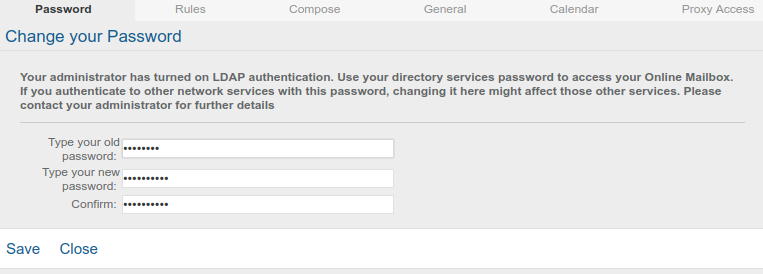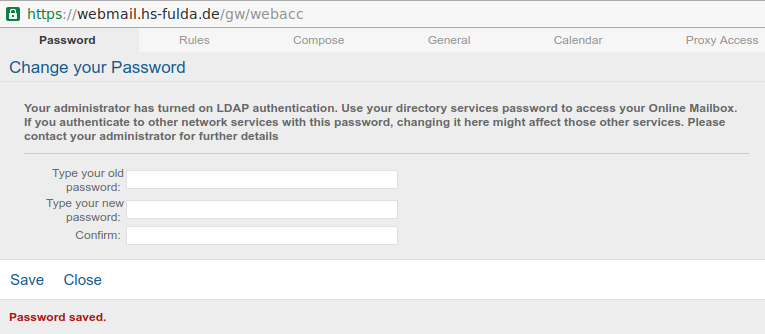Passwort ändern
An der Hochschule Fulda verwenden wir eine zentrale Benutzerdatenbank. Dadurch können Sie alle zentralen Dienste (Login in den PC-Pools, E-Mail, VPN, WLAN, Horstl, eLearning, usw.) mit den gleichen Benutzerdaten nutzen.
Um Ihr Passwort in der zentralen Datenbank zu ändern, können Sie den Webmail-Zugang oder einen PC an Ihrem Arbeitsplatz oder in einem PC-Pool der Hochschule Fulda verwenden.
Über die Webmail-Webseite können Sie ihr Novell-Passwort von einem beliebigen PC (z.B. Ihrem privaten Notebook) ändern.
Melden Sie sich zunächst bei Webmail (https://webmail.hs-fulda.de) an.
Klicken Sie anschließend auf Einstellungen und wählen Sie Optionen.
Es wird ein neues Fenster geöffnet. Klicken Sie hier auf Passwort und geben Sie in dem angezeigten Formular zunächst Ihr altes, gefolgt von Ihrem neuen Passwort ein. Bestätigen Sie die Eingabe mit einem Klick auf Save.
Die Passwortänderung wird durch eine entsprechende Meldung bestätigt.
Das Passwort kann an einem PC oder Notebook geändert werden, auf dem der OES-Client installiert ist.
Melden Sie sich an ihrem Arbeitsplatz oder einem beliebigen PC im PC-Pool an. Eine Anleitung zur Anmeldung in den PC-Pools finden Sie hier.
Nach der Anmeldung drücken Sie gleichzeitig die Tasten Strg + Alt + Del und klicken in dem sich öffnenden Fenster auf Kennwort ändern.
Geben Sie im folgenden Fenster ihr altes Passwort gefolgt von Ihrem neuen Passwort ein und klicken Sie auf Ok.